教育事業部の事業内容 演劇、音楽のタレント並びに作詞家、作曲家、編曲家等アーティストの育成及びマネージメント、コンピュータ教室の経営等を行っています。
blender Detail
オープンソース 3Dソフト Blender オンラインマニュアル
~blender Sections | Modeling | Curves | Selecting
選択
このページでは、編集モードでの曲線オブジェクトの特定の選択ツールについて説明します。曲線編集では、インターフェイス セクションで説明されている一般的な選択ツールも使用されます。
編集モードでの曲線選択には、メッシュよりもオプションが少なくなります。主な理由は、選択可能な要素の種類が 1 つだけ、つまり制御点 (ここでは選択モードは必要ありません) であるためです。ただし、これらの点は単純な頂点よりも少し複雑です。特にベジェ曲線の場合は、中央の頂点とその 2 つのハンドルがあるためです。
基本的なツールはメッシュと同じなので、LMB で単純な制御点を選択し、Shift-LMB で現在の選択に追加したり、ボックス選択 B などを行ったりできます。
ベジェ制御点について一言: 中央のメインの頂点を選択すると、2 つのハンドルも自動的に選択されるため、曲線に角度を付けずに曲線全体を移動できます。ただし、ハンドルを選択すると、この頂点のみが選択され、この制御ベクトルを変更できます...
メッシュ エッジとは異なり、セグメントを直接選択することはできません。代わりに、編集するセグメントを構成するすべての制御ポイントを選択します。
選択メニュー
曲線の場合、すべての「高度な」選択オプションは、3D ビューポート ヘッダーの選択メニューにグループ化されます。
すべて
選択可能な要素をすべて選択します。
なし
すべての要素の選択を解除しますが、アクティブな要素はそのまま残ります。
反転
選択されていないすべてのジオメトリを選択し、現在選択されているコンポーネントの選択を解除します。
ボックス選択
インタラクティブなボックス選択。
円選択
インタラクティブな円選択。
投げ縄選択
「投げ縄選択」を参照してください。
ランダム選択
ランダムなコントロール ポイントを選択します。
パーセント
コントロール ポイントの定義済みパーセンテージを選択します。
ランダム シード
疑似乱数ジェネレーターによって使用されるシード。
アクション
オペレーターがコントロール ポイントを選択するか選択解除するかを制御します。
チェッカー選択解除
このツールは、選択/選択解除されたチェッカー パターンを交互に適用します。これは、すでに複数のコントロール ポイントが選択されている場合にのみ機能します。
現在の選択を変更して、アクティブなコントロール ポイントから N 番目ごとに 1 つのコントロール ポイントのみが選択されたままになるようにします。
選択解除
各パターンの繰り返しで選択解除された要素の数。
選択
各パターンの繰り返しで選択された要素の数。
オフセット
開始点からのオフセット。
選択を増やす/減らす
これらのツールの目的は、現在選択されているコントロール ポイントに基づいて、この選択範囲を縮小または拡大することです。
More
選択したコントロール ポイントごとに、リンクされたすべてのポイント (1 つまたは 2 つなど) を選択します。
Less
選択したコントロール ポイントごとに、この点にリンクされたすべてのポイントが選択されている場合は、そのポイントを選択したままにします。それ以外の場合は、選択を解除します。
これは次の 2 つのことを意味します。
曲線のすべてのコントロール ポイントが選択されている場合、何も起こりません (Less の場合、リンクされたすべてのポイントが常に選択され、もちろん More では追加できません)。逆に、コントロール ポイントが選択されていない場合も同じです。
2 番目に、これらのツールは曲線の「外側」に移動することはありません (同じオブジェクト内の別の曲線に「ジャンプ」することはありません)。
リンクを選択
L (または Ctrl-L ですべて) は、カーソルに最も近いコントロール ポイントと、リンクされているすべてのコントロール ポイント (つまり、同じ曲線に属するすべてのポイント) を選択に追加します。ベジェの場合、ハンドルを選択した状態で L を使用すると、コントロール ポイント全体とリンクされているすべてのコントロール ポイントが選択されることに注意してください。
類似を選択
アクティブなコントロール ポイントと特定の類似したプロパティを持つコントロール ポイントを選択します。[最後の操作を調整] パネルには、いくつかの選択オプションがあります。
タイプ
タイプ
スプライン タイプが同じ (ベジェ、NURBS、またはポリゴン) スプラインを選択します。
半径
半径値が類似するコントロール ポイントを選択します。
重み
重み値が類似するすべてのポイントを選択します。
方向
ハンドルの方向が類似するコントロール ポイントを選択します。
比較
定量的プロパティの場合、このプロパティは 2 つの数値の比較のタイプを選択します。
等しい:
アクティブなアイテムの選択したプロパティと同じ値を持つアイテムを選択します。
大きい:
アクティブなアイテムの選択したプロパティよりも大きい値を持つアイテムを選択します。
小さい:
アクティブなアイテムの選択したプロパティよりも小さい値を持つアイテムを選択します。
しきい値
定量的プロパティの場合、このプロパティは比較においてプロパティの値がどの程度近い必要があるかを制御します。
最初/最後の選択 (または選択解除)
これらの演算子は、オブジェクト内の曲線の最初または最後の制御点の選択を切り替えます。これは、曲線の開始点をすばやく見つけるのに役立ちます (たとえば、パスとして使用する場合など)。
次/前を選択
これらの演算子は、現在の選択に基づいて、次のまたは前のコントロール ポイントを選択します (つまり、曲線に沿って選択されたコントロール ポイントの後ろまたは前にあるコントロール ポイント)。循環曲線の場合、最初のポイントと最後のポイントは隣接ポイントとは見なされません。
最短パスを選択
2 つのコントロール ポイント (アクティブなコントロール ポイントとカーソルの下のコントロール ポイント) 間の曲線セグメントを選択します。閉じた曲線の場合は、最短パスが選択されます。
このページでは、編集モードでの曲線オブジェクトの特定の選択ツールについて説明します。曲線編集では、インターフェイス セクションで説明されている一般的な選択ツールも使用されます。
編集モードでの曲線選択には、メッシュよりもオプションが少なくなります。主な理由は、選択可能な要素の種類が 1 つだけ、つまり制御点 (ここでは選択モードは必要ありません) であるためです。ただし、これらの点は単純な頂点よりも少し複雑です。特にベジェ曲線の場合は、中央の頂点とその 2 つのハンドルがあるためです。
基本的なツールはメッシュと同じなので、LMB で単純な制御点を選択し、Shift-LMB で現在の選択に追加したり、ボックス選択 B などを行ったりできます。
ベジェ制御点について一言: 中央のメインの頂点を選択すると、2 つのハンドルも自動的に選択されるため、曲線に角度を付けずに曲線全体を移動できます。ただし、ハンドルを選択すると、この頂点のみが選択され、この制御ベクトルを変更できます...
メッシュ エッジとは異なり、セグメントを直接選択することはできません。代わりに、編集するセグメントを構成するすべての制御ポイントを選択します。
選択メニュー
曲線の場合、すべての「高度な」選択オプションは、3D ビューポート ヘッダーの選択メニューにグループ化されます。
すべて
選択可能な要素をすべて選択します。
なし
すべての要素の選択を解除しますが、アクティブな要素はそのまま残ります。
反転
選択されていないすべてのジオメトリを選択し、現在選択されているコンポーネントの選択を解除します。
ボックス選択
インタラクティブなボックス選択。
円選択
インタラクティブな円選択。
投げ縄選択
「投げ縄選択」を参照してください。
ランダム選択
ランダムなコントロール ポイントを選択します。
パーセント
コントロール ポイントの定義済みパーセンテージを選択します。
ランダム シード
疑似乱数ジェネレーターによって使用されるシード。
アクション
オペレーターがコントロール ポイントを選択するか選択解除するかを制御します。
チェッカー選択解除
このツールは、選択/選択解除されたチェッカー パターンを交互に適用します。これは、すでに複数のコントロール ポイントが選択されている場合にのみ機能します。
現在の選択を変更して、アクティブなコントロール ポイントから N 番目ごとに 1 つのコントロール ポイントのみが選択されたままになるようにします。
選択解除
各パターンの繰り返しで選択解除された要素の数。
選択
各パターンの繰り返しで選択された要素の数。
オフセット
開始点からのオフセット。
選択を増やす/減らす
これらのツールの目的は、現在選択されているコントロール ポイントに基づいて、この選択範囲を縮小または拡大することです。
More
選択したコントロール ポイントごとに、リンクされたすべてのポイント (1 つまたは 2 つなど) を選択します。
Less
選択したコントロール ポイントごとに、この点にリンクされたすべてのポイントが選択されている場合は、そのポイントを選択したままにします。それ以外の場合は、選択を解除します。
これは次の 2 つのことを意味します。
曲線のすべてのコントロール ポイントが選択されている場合、何も起こりません (Less の場合、リンクされたすべてのポイントが常に選択され、もちろん More では追加できません)。逆に、コントロール ポイントが選択されていない場合も同じです。
2 番目に、これらのツールは曲線の「外側」に移動することはありません (同じオブジェクト内の別の曲線に「ジャンプ」することはありません)。
リンクを選択
L (または Ctrl-L ですべて) は、カーソルに最も近いコントロール ポイントと、リンクされているすべてのコントロール ポイント (つまり、同じ曲線に属するすべてのポイント) を選択に追加します。ベジェの場合、ハンドルを選択した状態で L を使用すると、コントロール ポイント全体とリンクされているすべてのコントロール ポイントが選択されることに注意してください。
類似を選択
アクティブなコントロール ポイントと特定の類似したプロパティを持つコントロール ポイントを選択します。[最後の操作を調整] パネルには、いくつかの選択オプションがあります。
タイプ
タイプ
スプライン タイプが同じ (ベジェ、NURBS、またはポリゴン) スプラインを選択します。
半径
半径値が類似するコントロール ポイントを選択します。
重み
重み値が類似するすべてのポイントを選択します。
方向
ハンドルの方向が類似するコントロール ポイントを選択します。
比較
定量的プロパティの場合、このプロパティは 2 つの数値の比較のタイプを選択します。
等しい:
アクティブなアイテムの選択したプロパティと同じ値を持つアイテムを選択します。
大きい:
アクティブなアイテムの選択したプロパティよりも大きい値を持つアイテムを選択します。
小さい:
アクティブなアイテムの選択したプロパティよりも小さい値を持つアイテムを選択します。
しきい値
定量的プロパティの場合、このプロパティは比較においてプロパティの値がどの程度近い必要があるかを制御します。
最初/最後の選択 (または選択解除)
これらの演算子は、オブジェクト内の曲線の最初または最後の制御点の選択を切り替えます。これは、曲線の開始点をすばやく見つけるのに役立ちます (たとえば、パスとして使用する場合など)。
次/前を選択
これらの演算子は、現在の選択に基づいて、次のまたは前のコントロール ポイントを選択します (つまり、曲線に沿って選択されたコントロール ポイントの後ろまたは前にあるコントロール ポイント)。循環曲線の場合、最初のポイントと最後のポイントは隣接ポイントとは見なされません。
最短パスを選択
2 つのコントロール ポイント (アクティブなコントロール ポイントとカーソルの下のコントロール ポイント) 間の曲線セグメントを選択します。閉じた曲線の場合は、最短パスが選択されます。
blender Child Images
blender Images
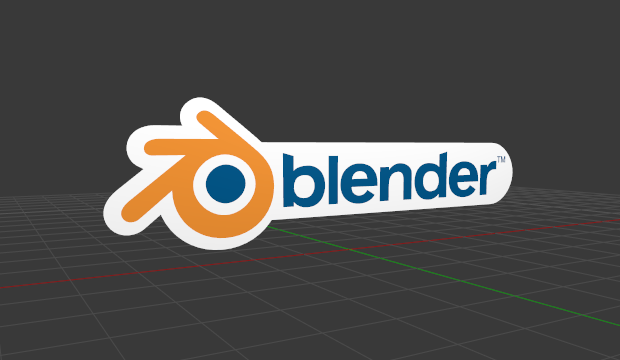
~blender Sections | Modeling | Curves | Introduction
はじめに
曲線とサーフェスは、Blender オブジェクトの特殊なタイプです。これらは、一連のポイント間の線形補間ではなく、数学関数 (補間) によって表現されます。
Blender では、ベジェ曲線と NURBS 曲線の両方が提供されています。ベジェ曲線と NURBS 曲線およびサーフェスは、どちらも「制御ポリゴン」を定義する「制御ポイント」(または「制御頂点」) のセットによって定義されます。
ベジェ曲線で作成された Blender ロゴ。
ベジェ曲線と NURBS 曲線はどちらも数 ... 続き


~blender Sections | Modeling | Curves | Structure
構造
スプライン
スプラインは曲線のサブ構造であり、曲線オブジェクトを構成する個々の要素です。曲線オブジェクトは、メッシュ オブジェクトが同じオブジェクトの下に異なる不連続メッシュを持つことができるのと同様に、複数の異なるスプラインで構成できます。スプラインは曲線の形状を定義し、その制御点を変更することで変形できます。スプラインには 3 つの異なるタイプがあり、それらについては「スプライン タイプ」で説明します。各スプライン タイプには、スプラインの曲げの表現方法を計算するためのわずかに異なるア ... 続き

~blender Sections | Modeling | Curves | Primitives
プリミティブ
オブジェクト/編集モードの「曲線の追加」メニューには、いくつかの異なる曲線プリミティブが用意されています:
ベジェ曲線
2 つの制御点を持つ開いた 2D ベジェ曲線を追加します。
ベジェ円
閉じた円形の 2D ベジェ曲線 (4 つの制御点から構成) を追加します。
NURBS 曲線
均一ノットを持つ、4 つの制御点を持つ開いた 2D NURBS 曲線を追加します。
NURBS 円
閉じた円形の 2D NURBS 曲線 (8 つの制御点から構 ... 続き

~blender Sections | Modeling | Curves | Selecting
選択
このページでは、編集モードでの曲線オブジェクトの特定の選択ツールについて説明します。曲線編集では、インターフェイス セクションで説明されている一般的な選択ツールも使用されます。
編集モードでの曲線選択には、メッシュよりもオプションが少なくなります。主な理由は、選択可能な要素の種類が 1 つだけ、つまり制御点 (ここでは選択モードは必要ありません) であるためです。ただし、これらの点は単純な頂点よりも少し複雑です。特にベジェ曲線の場合は、中央の頂点とその 2 つのハンドルがあるためです。
... 続き

~blender Sections | Modeling | Curves | Editing
編集
変換パネル
曲線
変換
ミラー
スナップ
スピン
複製の追加
分割
分離
循環の切り替え
スプライン タイプの設定
表示/非表示
クリーンアップ
削除
コントロール ポイント
曲線を押し出して移動
セグメントの作成
傾斜
傾斜のクリア
ハンドル タイプの設定
ハンドルの再計算
スムーズ
曲線の傾斜を滑らかにする
曲線の半径を滑らかにする
曲線の重みを滑らかにする
フック
頂点を親にする
セグメント
細分化
方向の切り替え
その他
ゴー ... 続き

~blender Sections | Modeling | Curves | Properties
プロパティ
シェイプ
ジオメトリ
ベベル
開始と終了のマッピング
例
パス アニメーション
例
アクティブ スプライン
ポリ
ベジェ
NURBS ... 続き

~blender Sections | Modeling | Curves | Curve Display
曲線の表示
参照
モード:
編集モード
パネル:
3D ビューポート ‣ ビューポート オーバーレイ ‣ 曲線編集モード
編集モードでは、曲線には 3D ビューポートでの曲線の表示方法を制御するための特別なオーバーレイがあります。
ハンドル
ベジェ ハンドルを表示するオプションを切り替えます。
法線
曲線の法線の表示を切り替えます。
法線のサイズ
法線の方向を指す軸の長さ。 ... 続き

~blender Sections | Modeling | Curves | Tools | Curve Display
曲線の表示
編集モードの場合、曲線には 3D ビューポートでの曲線の表示方法を制御するための特別なオーバーレイがあります。
ハンドル
ベジェ ハンドルを表示するオプションを切り替えます。
法線
曲線の法線の表示を切り替えます。
法線のサイズ
法線の方向を指す軸の長さ。 ... 続き